Изменение качества печати и коррекция графических данных на принтере Canon Pixma MP230
Установка уровня качества печати (специального)
Уровень качества печати можно установить в разделе Другое (Custom). Порядок действий для выбора уровня качества печати описан ниже.
1. Откройте окно настройки драйвера принтера.
2. Выберите качество печати.
На вкладке Главная (Main) выберите значение Другое (Custom) для параметра Качество печати (Print Quality) и нажмите кнопку Задать... (Set...).
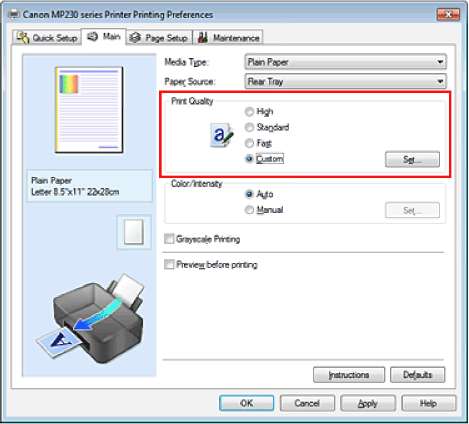
Откроется диалоговое окно Другое (Custom).
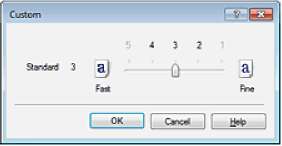
3. Установите уровень качества печати.
Перетащите ползунок, чтобы выбрать уровень качества печати, и щелкните OK.
4. Завершите настройку.
Щелкните OK на вкладке Главная (Main).
При печати данные изображения будут печататься с выбранным качеством.
Некоторые уровни качества печати могут быть недоступны для выбора — это зависит от значения параметра Тип носителя (Media Type).
Печать цветного документа в черно-белом варианте
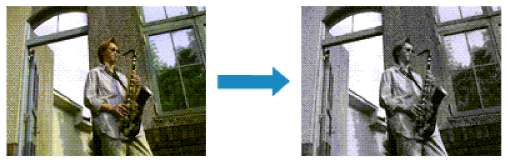
Процедура печати цветного документа в черно-белом варианте описана ниже.
Можно также задать печать в оттенках серого в настройках Дополнительные функции (Additional Features) закладки Быстрая установка (Quick Setup).
1. Откройте окно настройки драйвера принтера.
2. Выберите «Оттенки серого».
Установите флажок Оттенки серого (Grayscale Printing) на вкладке Главная (Main).

3. Завершите настройку.
Щелкните OK.
При выполнении печати данные документа преобразуются в оттенки серого. Это позволяет
напечатать цветной документ в черно-белом варианте.
Когда флажок Оттенки серого (Grayscale Printing) установлен, принтер обрабатывает графические данные как sRGB-данные. В этом случае цвета напечатанного документа могут отличаться от цветов исходного изображения.
При использовании функции печати в оттенках серого для печати данных Adobe RGB преобразуйте эти данные в sRGB-данные с помощью прикладной программы.
При печати в режиме Оттенки серого (Grayscale Printing) могут использоваться как черные, так и цветные чернила.
Указание режима корректировки цвета
С помощью функции Корректировка цвета задается метод настройки цветов, соответствующий типу печатаемого документа.
Как правило, драйвер принтера использует для настройки цветов режим Canon для цифровой фотопечати. При этом для печати данных используются оттенки цветов, которые предпочитает большинство людей. Этот способ подходит для печати sRGB-данных.
Чтобы выполнить печать с использованием цветового пространства графических данных (Adobe RGB или sRGB), выберите значение ICM или Сопоставление профиля ICC (ICC Profile Matching). Чтобы использовать приложение для указания ICC-профиля печати, выберите вариант Нет (None).
Порядок действий для настройки параметра Корректировка цвета описан ниже:
Задать корректировку цвета можно на вкладке Быстрая установка (Quick Setup) выбирая Фотопечать (Photo Printing) в Общеиспользуемые параметры (Commonly Used Settings), а затем выбирая Настройка цвета/интенсивности вручную (Color/Intensity Manual Adjustment) в Дополнительные функции (Additional Features).
1. Откройте окно настройки драйвера принтера.
2. Выберите настройку цветов вручную.
На вкладке Главная (Main) выберите значение Вручную (Manual) для параметра Цвет/ интенсивность (Color/Intensity) и нажмите кнопку Задать... (Set...).

Откроется диалоговое окно Настройка цветов вручную (Manual Color Adjustment).
3. Выберите корректировку цвета.
Перейдите на вкладку Согласование (Matching), выберите настройку Корректировка цвета (Color Correction), соответствующую целям печати, и нажмите кнопку OK.
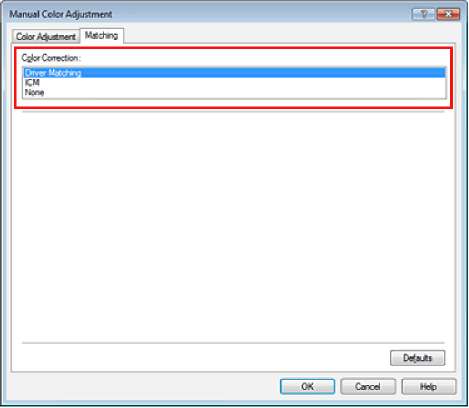
Сопоставление драйвера (Driver Matching)
Используя режим Canon для цифровой фотопечати (Canon Digital Photo Color), можно печатать sRGB-данные с применением оттенков цветов, которые предпочитает большинство людей.
ICM (Сопоставление профиля ICC (ICC Profile Matching))
Настройка цветов с помощью профиля ICC при выполнении печати. Укажите профиль ввода, который нужно использовать.
Нет (None)
Корректировка цветов средствами драйвера принтера не выполняется. Выберите это значение, если для печати в приложении указывается отдельно созданный ICC-профиль печати.
4. Завершите настройку.
Щелкните OK на вкладке Главная (Main).
При печати данные документа будут напечатаны с использованием указанного способа корректировки цвета.
Если функция ICM в приложении отключена, значение ICM для параметра Корректировка цвета (Color Correction) заблокировано и, возможно, принтер не сможет должным образом распечатать изображение.
Если флажок Оттенки серого (Grayscale Printing) установлен на вкладке Главная (Main), параметр Корректировка цвета (Color Correction) затеняется и становится недоступен.
Оптимальная фотопечать графических данных
Когда мы печатаем изображения, снятые цифровыми камерами, иногда нам кажется, что оттенки при выводе на печать отличаются от тех, которые мы видим на исходном изображении или на экране монитора.
Чтобы результат печати в наибольшей степени соответствовал желаемому по оттенкам, необходимо выбрать способ печати, который лучше всего подходит для используемой прикладной программы или поставленной вами цели.
Настройка цветов
Различные устройства, например цифровые камеры, сканеры, мониторы и принтеры, воспроизводят цвета различными методами. Настройка (согласование) цветов представляет собой способ представления зависимых от устройств цветов в виде общего цветового пространства. В операционную систему Windows встроена система настройки цветов, которая называется ICM. В качестве общих цветовых пространств широко используются sRGB и Adobe RGB. Adobe RGB является более широким цветовым пространством, чем sRGB.
ICC-профили преобразуют зависимые от устройств цвета в общее цветовое пространство. Используя ICC-профиль и выполнив настройку цветов, можно очертить цветовое пространство графических данных в пределах той области воспроизведения цветов, которая доступна для данного принтера.
Выбор метода печати, соответствующего графическим данным
Рекомендуемый способ печати зависит от цветового пространства (Adobe RGB или sRGB) графических данных или используемой прикладной программы. Существуют два типовых способа печати. Проверьте, какое цветовое пространство (Adobe RGB или sRGB) графических данных и какая прикладная программа используются, затем выберите подходящий способ печати.
Настройка цветов с помощью драйвера принтера
Описывает процедуру печати sRGB-данных при помощи функции корректировки цвета драйвера принтера.
• Печать с использованием цветов Canon для цифровой фотопечати
Принтер печатает данные, используя цветовые оттенки, которые предпочитают большинство людей, добиваясь высокой контрастности и ощущения трехмерного пространства, сохраняя при этом цвета исходного изображения.
• Для печати напрямую с изменениями и исправлениями используют прикладные программы
При печати данных принтер воспроизводит едва уловимые переходы от света к тени, оставляя самые темные и самые светлые области без изменений.
При печати данных принтер использует результаты тонкой настройки, такие как настройки яркости, сделанные при помощи прикладной программы.
Печать с использованием ICC-профилей
Описывает процедуру распечатки с эффективным использованием цветового пространства sRGB или Adobe RGB.
Можно печатать с использованием общего цветового пространства, настроив прикладную программу и драйвер принтера, чтобы управление цветом соответствовало входному ICC-профилю изображения.
Метода настройки драйвера принтера может различаться в зависимости от используемой для печати прикладной программы.
Настройка цветов с помощью драйвера принтера
Можно задать функцию цветовой коррекции в драйвере принтера, чтобы печатать sRGB-изображения с применением оттенков, которые предпочитает большинство людей, используя режим Canon для цифровой фотопечати (Canon Digital Photo Color).
Когда печать выполняется из приложения, которое позволяет распознавать ICC-профили и указывать их, используйте ICC-профиль печати в прикладной программе и выберите настройки управления цветом.
Порядок действий для настройки цветов с помощью драйвера принтера описан ниже.
1. Откройте окно настройки драйвера принтера.
2. Выберите настройку цветов вручную.
На вкладке Главная (Main) выберите значение Вручную (Manual) для параметра Цвет/интенсивность (Color/Intensity) и нажмите кнопку Задать... (Set...).
Откроется диалоговое окно Настройка цветов вручную (Manual Color Adjustment).
3. Выберите корректировку цвета.
Перейдите на вкладку Согласование (Matching) и выберите значение Сопоставление драйвера (Driver Matching) для параметра Корректировка цвета (Color Correction).
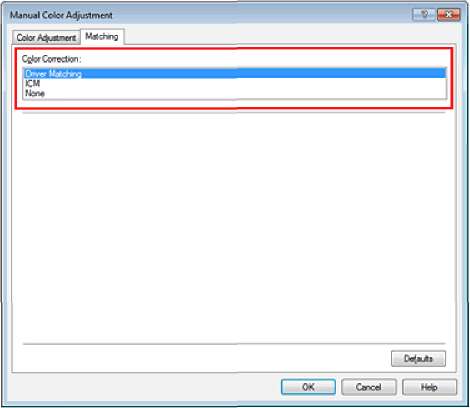
4. Выполните настройку других пунктов.
При необходимости перейдите на вкладку Настройка цветов (Color Adjustment) и настройте баланс цветов (Голубой (Cyan), Малиновый (Magenta), Желтый (Yellow)), а также задайте параметры Яркость (Brightness), Интенсивность (Intensity) и Контрастность (Contrast), после чего нажмите кнопку OK.
5. Завершите настройку.
Щелкните OK на вкладке Главная (Main).
При выполнении печати драйвер принтера применит заданную настройку цветов.
Печать с использованием ICC-профилей
Если для графических данных указан входной ICC-профиль, то при печати можно эффективно использовать цветовое пространство (Adobe RGB или sRGB) этих данных.
Порядок действий по настройке драйвера принтера меняется в зависимости от используемой для печати прикладной программы.
Укажите ICC-профиль из прикладной программы, которая позволяет это делать, и распечатайте данные
Когда выполняется печать исправленного и отредактированного изображения из приложения Adobe Photoshop, Canon Digital Photo Professional или другого программного обеспечения, которое позволяет указать входной ICC-профиль и ICC-профиль печати, можно печатать изображения, эффективно используя цветовое пространство входного ICC-профиля, указанного в данных изображения.
Чтобы использовать данный метод печати, пользуйтесь приложением, чтобы выбрать настройки управления цветом и указать входной ICC-профиль и ICC-профиль печати в данных изображения.
Даже если Вы используете ICC-профиль печати, который сами создали в прикладной программе, убедитесь, что в приложении выбраны нужные элементы управления цветом.
1. Откройте окно настройки драйвера принтера.
2. Выберите настройку цветов вручную.
На вкладке Главная (Main) выберите значение Вручную (Manual) для параметра Цвет/интенсивность (Color/Intensity) и нажмите кнопку Задать... (Set...).
Откроется диалоговое окно Настройка цветов вручную (Manual Color Adjustment).
3. Выберите корректировку цвета.
Перейдите на вкладку Согласование (Matching) и выберите Нет (None) для параметра Корректировка цвета (Color Correction).
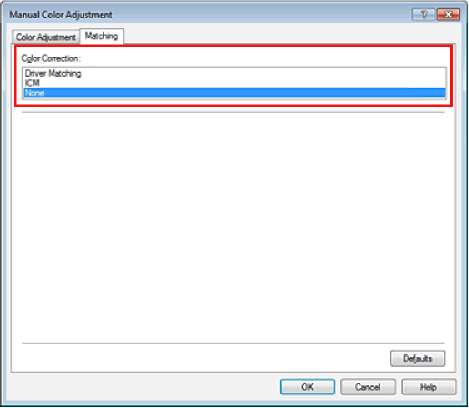
4. Выполните настройку других пунктов.
При необходимости перейдите на вкладку Настройка цветов (Color Adjustment) и настройте баланс цветов (Голубой (Cyan), Малиновый (Magenta), Желтый (Yellow)), а также задайте параметры Яркость (Brightness), Интенсивность (Intensity) и Контрастность (Contrast), после чего нажмите кнопку OK.
5. Завершите настройку.
Щелкните OK на вкладке Главная (Main).
При выполнении печати устройство будет использовать цветовое пространство графических данных.
Перед печатью задайте ICC-профиль с помощью драйвера принтера
Когда печать выполняется из приложения, которое не позволяет идентифицировать ICC-профили и указывать их, принтер печатает с использованием цветового пространства, указанном во входном ICC-профиле (sRGB), содержащемся в данных. Когда печатаются данные Adobe RGB, их можно напечатать с использованием цветового пространства Adobe RGB, даже если прикладная программа не поддерживает Adobe RGB.
1. Откройте окно настройки драйвера принтера.
2. Выберите настройку цветов вручную.
На вкладке Главная (Main) выберите значение Вручную (Manual) для параметра Цвет/интенсивность (Color/Intensity) и нажмите кнопку Задать... (Set...).
Откроется диалоговое окно Настройка цветов вручную (Manual Color Adjustment).
3. Выберите корректировку цвета.
Перейдите на вкладку Согласование (Matching) и выберите значение ICM (Сопоставление профиля ICC (ICC Profile Matching)) для параметра Корректировка цвета (Color Correction).
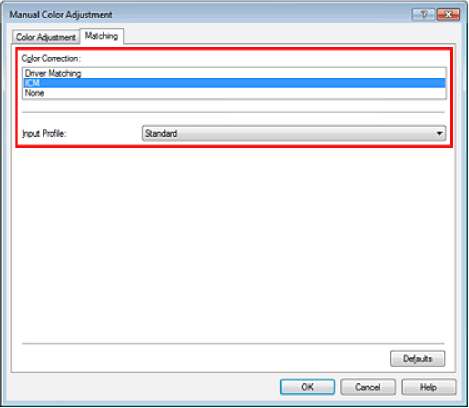
4. Выберите профиль ввода.
Выберите значение параметра Профиль ввода (Input Profile), которое соответствует цветовому пространству графических данных.
• Для sRGB-данных или данных без ICC-профиля ввода
Выберите значение Стандарт (Standard).
• Для данных Adobe RGB:
Выберите значение Adobe RGB (1998).
Если профиль ввода указывается приложением, настройка профиля ввода в драйвере принтера становится недействительной.
Если на компьютере нет установленных ICC-профилей ввода, пункт Adobe RGB (1998) не отображается.
5. Выполните настройку других пунктов.
При необходимости перейдите на вкладку Настройка цветов (Color Adjustment) и настройте баланс цветов (Голубой (Cyan), Малиновый (Magenta), Желтый (Yellow)), а также задайте параметры Яркость (Brightness), Интенсивность (Intensity) и Контрастность (Contrast), после чего нажмите кнопку OK.
6. Завершите настройку.
Щелкните OK на вкладке Главная (Main).
При выполнении печати устройство будет использовать цветовое пространство графических данных.
Настройка цветового баланса
Во время печати можно настроить оттенки цветов.
Поскольку эта функция настраивает цветовой баланс путем изменения соотношения чернил для каждого цвета, она меняет общий цветовой баланс документа. Если нужно значительно изменить баланс цветов, используйте прикладную программу. Используйте драйвер принтера только для незначительного изменения баланса цвета.
В следующем примере показана ситуация, когда цветовой баланс используется для усиления голубого и ослабления желтого, то есть в целом цвета становятся более однотипными.


Без настройки Выполните настройку цветового баланса Настройка цветового баланса осуществляется следующим образом:
Задать цветовой баланс можно на вкладке Быстрая установка (Quick Setup) выбирая Фотопечать (Photo Printing) в Общеиспользуемые параметры (Commonly Used Settings), а затем выбирая Настройка цвета/интенсивности вручную (Color/Intensity Manual Adjustment) в Дополнительные функции (Additional Features).
1. Откройте окно настройки драйвера принтера.
2. Выберите настройку цветов вручную.
На вкладке Главная (Main) выберите значение Вручную (Manual) для параметра Цвет/ интенсивность (Color/Intensity) и нажмите кнопку Задать... (Set...).
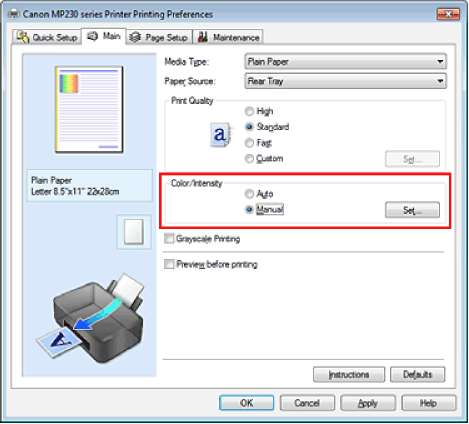
Откроется диалоговое окно Настройка цветов вручную (Manual Color Adjustment).
3. Выполните настройку цветового баланса
Для следующих цветов имеются отдельные регуляторы: Голубой (Cyan), Малиновый (Magenta) и Желтый (Yellow). Каждый цвет становится интенсивнее при перемещении соответствующего регулятора вправо. Если переместить соответствующий регулятор влево, интенсивность цвета уменьшится. Например, если голубой цвет становится слабее, красный выделяется сильнее. Можно также непосредственно ввести значение, определяющее положение регулятора. Введите значение в диапазоне от -50 до 50. Текущие параметры отображаются в окне просмотра настроек в левой части окна драйвера принтера.
После настройки каждого цвета нажмите кнопку OK.

Передвигайте регулятор постепенно.
4. Завершите настройку.
Щелкните OK на вкладке Главная (Main).
При выполнении печати документ будет напечатан в соответствии с настройкой цветового баланса.
Когда флажок Оттенки серого (Grayscale Printing) установлен на вкладке Главная (Main), цвета Голубой (Cyan), Малиновый (Magenta) и Желтый (Yellow) затеняются и становятся недоступны.
Настройка баланса цветов с использованием примерных образцов (драйвер принтера)
Можно просмотреть результаты печати образца и настроить баланс цветов.
Если изменить баланс цветов или интенсивность/контрастность документа, с помощью функции печати образца результаты настройки будут напечатаны в списке вместе со значениями настройки.
Ниже описывается процедура настройки баланса цветов с одновременным просмотром образца.
1. Откройте окно настройки драйвера принтера.
2. Выберите настройку цветов вручную.
На вкладке Главная (Main) выберите значение Вручную (Manual) для параметра Цвет/ интенсивность (Color/Intensity) и нажмите кнопку Задать... (Set...).
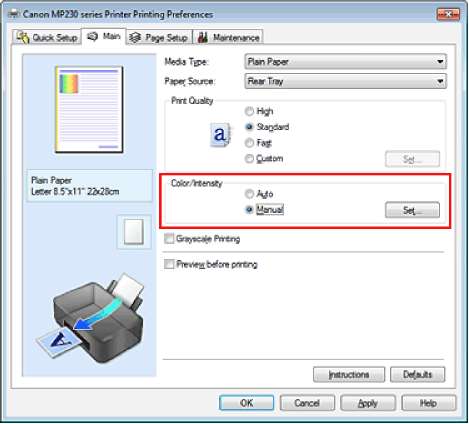
Откроется диалоговое окно Настройка цветов вручную (Manual Color Adjustment).
3. Выбор печати образца
На вкладке Настройка цветов (Color Adjustment) установите флажок Напечатать образец настройки цветов (Print a pattern for color adjustment) и щелкните Параметры печати образца. (Pattern Print preferences...).
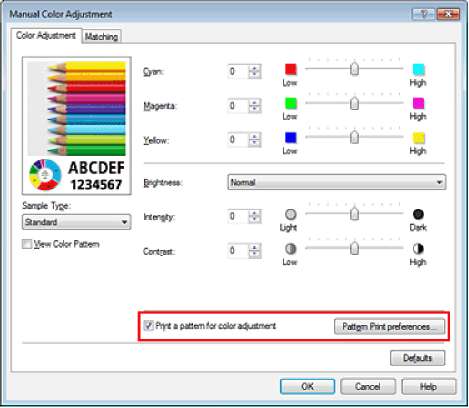
4. Установка печати образца
Когда откроется диалоговое окно Печать образца (Pattern Print), укажите следующие параметры, а затем нажмите кнопку OK.
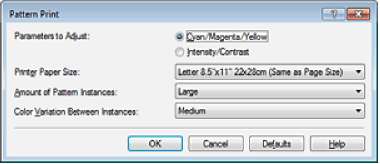 Параметры для настройки (Parameters to Adjust)
Выберите Голубой/Малиновый/Желтый (Cyan/Magenta/Yellow).
Когда на вкладке Главная (Main) установлен флажок Оттенки серого (Grayscale Printing), параметры Голубой/Малиновый/Желтый (Cyan/Magenta/Yellow) затеняются и становятся недоступны.
Размер бумаги (Printer Paper Size)
Выберите размер бумаги, который будет использоваться при печати образца.
В зависимости от размера бумаги, выбранного на вкладке Страница (Page Setup), могут быть недоступные для выбора размеры.
Число экземпляров образца (Amount of Pattern Instances)
Выберите Самый крупный (Largest), Крупный (Large) или Мелкий (Small), чтобы задать количество печатаемых образцов.
Значения Самый крупный (Largest) и Крупный (Large) нельзя выбрать, если установлены определенные размеры бумаги или выходные размеры бумаги.
Вариация цвета между экземплярами (Color Variation Between Instances)
Задайте объем изменения цвета между соседними образцами.
При выборе значения Значительное (Large) размер приблизительно вдвое больше, чем при выборе значения Среднее (Medium), а при выборе значения Незначительное (Small) — примерно вдвое меньше, чем при выборе значения Среднее (Medium).
5. Проверка результатов печати образца
На вкладке Настройка цветов (Color Adjustment) выберите OK, чтобы закрыть диалоговое окно Настройка цветов вручную (Manual Color Adjustment).
На вкладке Главная (Main) выберите OK, а затем выполните печать. После этого устройство распечатает образец, на котором задается центральное значение баланса цветов.
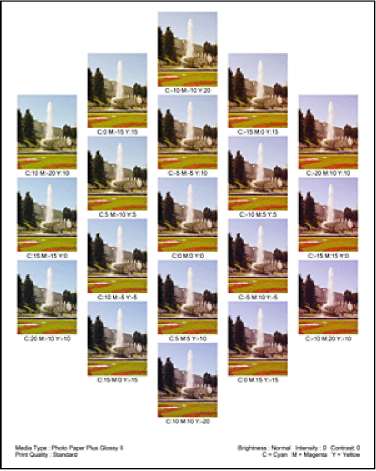
Обычно при печати образцов используются центральные значения параметров баланса цвета. Однако, если на вкладке Обслуживание (Maintenance) в разделе Параметры картриджа (Ink Cartridge Settings) выбран параметр Только черный (Black Only), параметры баланса цвета при печати образца применяться не будут.
Просмотрите результаты печати и выберите лучшее изображение. Затем введите показатели баланса цветов, указанные в нижней части данного изображения, в поля Голубой (Cyan), Малиновый (Magenta) и Желтый (Yellow) на вкладке Настройка цветов (Color Adjustment). Снимите флажок Напечатать образец настройки цветов (Print a pattern for color adjustment) и нажмите кнопку OK.
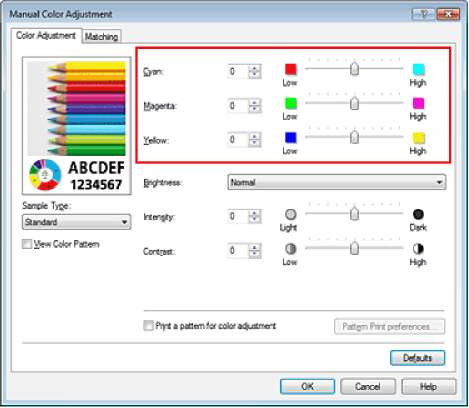
6. Задать цветовой баланс можно на вкладке Быстрая установка (Quick Setup) выбирая Фотопечать (Photo Printing) в Общеиспользуемые параметры (Commonly Used Settings), а затем выбирая Настройка цвета/интенсивности вручную (Color/Intensity Manual Adjustment) в Дополнительные функции (Additional Features).
7. Завершите настройку.
Щелкните OK на вкладке Главная (Main).
Затем при печати документ будет напечатан в соответствии с балансом цветов, настроенным с помощью функции печати образца.
Когда на вкладке Настройка цветов (Color Adjustment) установлен флажок Напечатать образец настройки цветов (Print a pattern for color adjustment), следующие параметры затеняются и становятся недоступны для задания.
• Предварительный просмотр (Preview before printing) на вкладке Главная (Main)
• Сторона переплета (Stapling Side) и Указание поля... (Specify Margin...) на вкладке Страница (Page Setup) (если задана настройка Двухсторонняя печать (Вручную) (Duplex Printing (Manual)), можно установить только параметр Сторона переплета (Stapling Side))
Можно распечатать образец только в том случае, если выбрано значение Норм. размер (Normal-size) для параметра Макет страницы (Page Layout) на вкладке Страница (Page Setup). Когда флажок Оттенки серого (Grayscale Printing) установлен на вкладке Главная (Main), цвета Голубой (Cyan), Малиновый (Magenta) и Желтый (Yellow) затеняются и становятся недоступны.
<<<назад
далее>>>
при использовании материалов ссылка на сайт компании awella.ru обязательна
Помогла информация на сайте ? Оставьте отзыв о работе нашей компании ! Это можно сделать в яндекс браузере и это простимулирует работников нашей компании (ответственные получат бонусы), которые собирали ее для вас! Спасибо !
|